- 印刷する
IP許可リストの設定
Tulipとプレーヤーへのアクセスを特定のIPアドレスとCIDRブロックに制限する方法について説明します。
:::(Warning) (注)この機能は「エンタープライズ」プランでのみ利用可能です:
デフォルトでは、TulipはどのIPアドレスからでもユーザーやオペレーターがアプリを使用したり、アプリを構築することを許可しています。
しかし、「IP Allowlist」機能を使って、TulipとTulip Playerへのアクセスを特定のIPアドレスとCIDRブロックに制限することができます。
これは、"アカウント設定 "の "ネットワークアクセス "タブからアクセスできます。
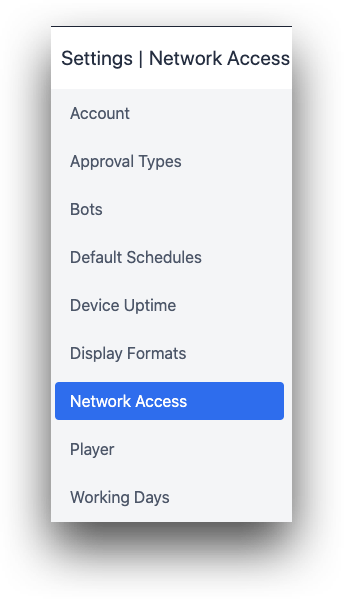
アカウント所有者」ロールを持つユーザーのみが、IP許可リストを表示および編集できます。
IP許可リストを「有効」にすると、指定されたIPアドレスとCIDRブロックだけがTulipにアクセスできるようになります。さらに、Tulipの従業員は、サポートを提供するためにお客様のアカウントにアクセスできるようになります。
IP Allowlistは、後でいつでも無効にすることができます。
ユーザーが指定された範囲外のIPアドレスからTulipにアクセスしようとすると、エラー画面が表示され、製品を使い続けることができなくなります。
:::(Info) (注意) AllowlistはIPv4形式のみをサポートしています。 :::
IP Allowlistの有効化
IP Allowlistを有効にする前に、工場(または複数の工場)内で入力する必要があるすべてのIPアドレスとCIDRブロックを確認してください。有効にするとすぐに、このリスト外のすべてのIPアドレスをブロックします。アプリを実行しているデバイスのIPアドレスをブロックすると、生産が中断される可能性があります。
これには以下のTulip機能が含まれます:
- プレーヤー
- エッジデバイス
- マシン
- コネクタ・ホスト
- SAML
IP Allowlistを変更するには、画面右上の "Edit "ボタンを押してAllowlistを構成する。画面上部には 2 つの重要な情報があります:
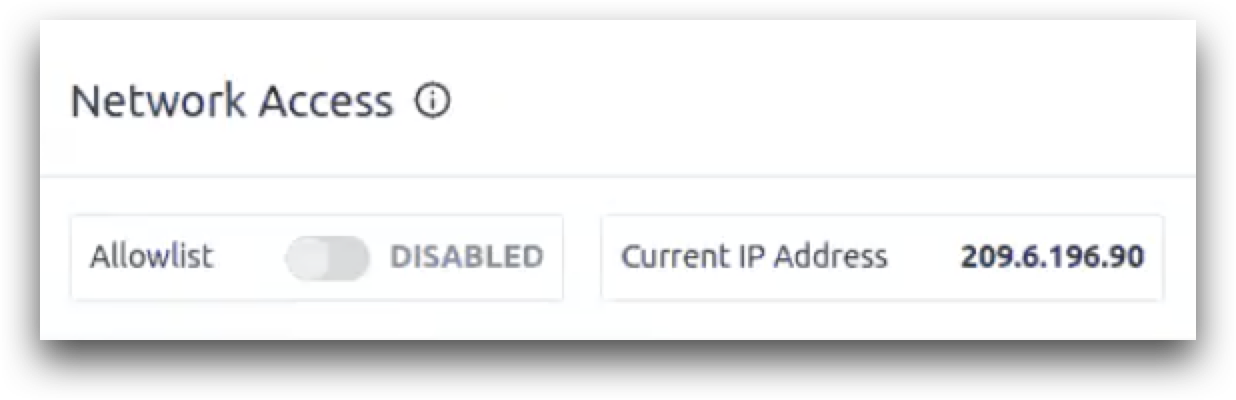
**Allowlist:**Allowlist: IP Allowlist全体が有効か無効かを選択します。
**現在のIPアドレス:**コンピュータの現在のIPアドレス。これは許可されたIPアドレスのリストに自動的に入力され、削除することはできません。CIDRブロック全体を含めるように編集できます。
その後、IPアドレス/CIDRブロックを追加し、「追加」をクリックします。

完了したら、右上の「保存」を押してIP許可リストを更新します。
CIDRブロック
AllowlistはCIDRブロックをサポートしています。IP Allowlist欄に入力できます。
例:8.8.8.7/28

